Apple'ın Cüzdan uygulaması, biniş kartlarınızı, sinema veya konser biletlerinizi, ödül kartlarınızı ve daha fazlasını iPhone'unuzda tek bir yerde saklamanıza olanak tanır. Ana sayfa veya yan düğmeye iki kez dokunarak saklanan tüm belgelerinize erişin. Ne yazık ki, tüm geçişler Apple Cüzdan tarafından resmi olarak desteklenmemektedir, ancak bu, onları üçüncü taraf bir uygulama aracılığıyla ekleyemeyeceğiniz anlamına gelmez.
Bazı üçüncü taraf uygulamalar yalnızca bağlılık kartı eklemenize izin verir, ödeme veya hediye kartı eklemenize izin vermez. Diğerleri yalnızca mağaza kredi kartı eklemenize izin verir, bağlılık veya hediye kartı eklemenize izin vermez. Tüm bu sorunlardan kaçınmak için kullanmanızı öneririm. Pass2u Cüzdanı. Bu Cüzdan, desteklenmeyen tüm kartları eklemenize ve bunları Apple Cüzdanınıza aktarmanıza yardımcı olacaktır.
İçindekiler
-
Apple Cüzdana Desteklenmeyen Kartlar Nasıl Eklenir
- 1. Pass2u Cüzdan Uygulamasını İndirin ve Yükleyin
- 2. Apple Wallet'ta Desteklenmeyen Kartları Kontrol Edin
- 3. Pass2U Cüzdanına Desteklenmeyen Kartlar Ekleyin
- 4. Apple Cüzdan'da Kartlarınızı Görüntüleyin
-
Toplama
- İlgili Mesajlar:
Apple Cüzdana Desteklenmeyen Kartlar Nasıl Eklenir
Aşağıdaki adımları izleyerek Apple Cüzdanınıza desteklenmeyen kartlar eklemek için Pass2u Cüzdanını kullanabilirsiniz:
1. Pass2u Cüzdan Uygulamasını İndirin ve Yükleyin
İlk olarak, Pass2u Cüzdanını iPhone'unuza indirin ve yükleyin. Bu uygulama, iPhone'unuzun iOS 10 veya en son sürümünü çalıştırmasını gerektirir. Pass2u Cüzdan, reklamları kaldıran ve geçişleri Google Drive'dan geri yükleyen profesyonel bir sürüme sahiptir. Ayrıca paylaşılabilir geçişler yapmanızı ve alan etiketlerini düzenlemenizi sağlar. Profesyonel sürümler size 1,99 dolara mal olacak.
2. Apple Wallet'ta Desteklenmeyen Kartları Kontrol Edin
Pass2u Cüzdan uygulamasını yükledikten sonra, Apple Cüzdanınıza eklemek istediğiniz desteklenmeyen fiziksel veya çevrimiçi kartları veya geçişleri arayın. Veya şirketin kartının Apple Cüzdan'ı destekleyip desteklemediğini kontrol etmeniz gerekebilir çünkü bunun yerine kullanmak isteyebilirsiniz.
Kartlarınızın veya geçişlerinizin uyumlu olup olmadığını öğrenmek istiyorsanız, Cüzdan uygulamasına gidin ve Geçişleri Düzenle > Cüzdan için Uygulama Bul'a tıklayın. Apple Cüzdan ile uyumlu olup olmadığını kontrol edin. Belirli bir kartın Cüzdanının Destek Bölümü altında olup olmadığını bile kontrol edebilirsiniz. Ancak bazı kartlar destek bölümünde olabilir ve kart yine de Apple Cüzdan tarafından desteklenmeyecektir.
3. Pass2U Cüzdanına Desteklenmeyen Kartlar Ekleyin
Kartlarınızın Apple Cüzdan tarafından desteklenmediğini onayladıktan sonra artık onları Pass2U Cüzdanına ekleyebilirsiniz. Pass2U Cüzdanınıza belirli bir kart eklemek için iPhone'unuzda Cüzdan'ı açmanız ve başlamak için "şimdi başla"yı tıklamanız gerekir. Ardından ekranın sağ alt kısmındaki artı (+) işaretine tıklayın ve aşağıda tartışıldığı gibi görünen seçeneklerden birini seçin:
Geçiş Şablonunu Uygula
Bu, diğer Pass2U Cüzdan kullanıcıları tarafından oluşturulan mevcut bir kartı veya geçiş şablonlarını seçmenize izin veren ilk seçenektir.
- Ya "Bir geçiş şablonu uygula" ya tıklayın ya da sol üst köşedeki kısa çizgi menüsüne tıklayın.
- Ardından mevcut şablonları görüntülemek için "Mağazayı Geç" üzerine dokunun.
- Herhangi bir şablona dokunun ve bir Pass2U Cüzdan hesabı oluşturmanız istenecektir. Ayrıca benzersiz bir tane oluşturabilirsiniz. Hesabınızı oluşturduktan sonra, kart veya geçiş türüne bağlı olarak ad, üye numarası, telefon, web sitesi ve diğer bilgiler gibi bilgilerinizi doldurmanız gerekebilir.
- En önemli şey, kamera ile yazabileceğiniz veya tarayabileceğiniz barkoddur. Barkodu taradıktan sonra, Cüzdanınıza koymak için 'Ekle'yi tıklayın.
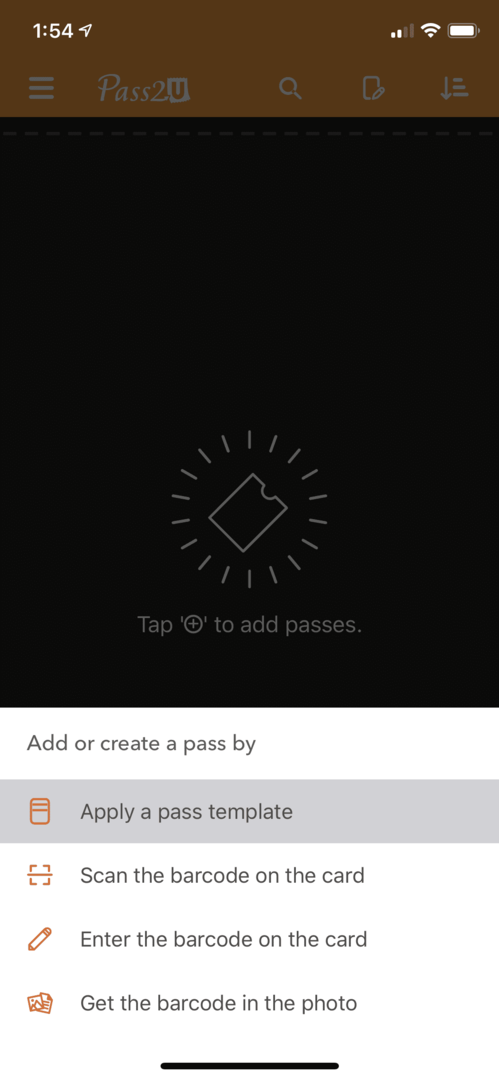
Karttaki Barkodu Tara veya Girin
Bazen eklemek istediğiniz kart veya geçiş kartının mevcut bir şablonu olmayabilir. Karttaki barkodu tarayın.
- Kameranızı açın ve kodu tarayın.
- Başarılı olursa, barkodu Apple Wallet Pass formatına dönüştürmek isteyip istemediğiniz sorulacaktır.
- 'Evet'i seçin ve ardından bir geçiş türü seçin.
- Herhangi bir nedenle barkodu tarayamazsanız, manuel olarak girebilirsiniz. Barkod türünü seçmeniz ve fiziksel veya çevrimiçi kartınızdaki barkodun altındaki numarayı girmeniz gerekir.
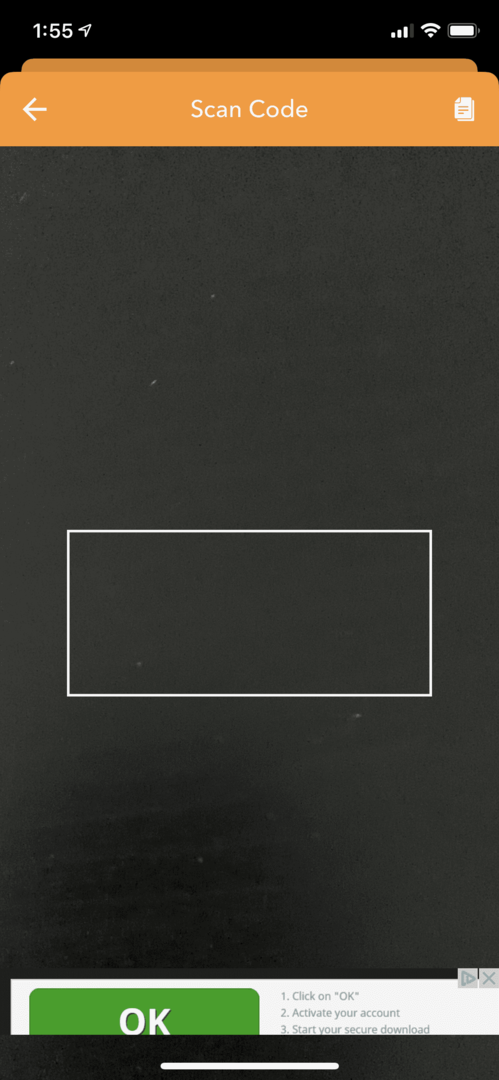
Fotoğraftan Barkod Tara
Son seçenek, telefonunuzdaki fotoğraf kitaplığındaki bir ekran görüntüsünden bir barkod taramaktır. Bu, çevrimiçi olarak mevcut olan kartlar, geçiş kartları ve biletler için uygundur. Yalnızca ekran görüntüsünü fotoğraflarınızda saklamanız gerekir ve uygulama barkodu oradan tarar. Taramadan sonra, devam etmek için 'Onayla'ya tıklayın.
4. Apple Cüzdan'da Kartlarınızı Görüntüleyin
Apple Cüzdan uygulamasında kartların veya geçişlerin her biri kendi başına olacaktır. Eklediğiniz kartları veya geçişleri görmek için iPhone'unuzda Apple Cüzdan uygulamasını açmak için ana sayfa kısayoluna dokunun. Kullanmak için karta dokunun.
Toplama
Günümüzde Cüzdanımızdaki hemen hemen her şey telefonunuz, kredi kartlarınız, biletleriniz, sadakat kartlarınız, kartvizitleriniz vb. ile değiştirilebilir. Çantanızda saklamanız gereken kart ve bilet sayısını azaltmak için Apple Cüzdan'ı kullanabilirsiniz, ancak fiziksel yedek kredi/banka kartları ve kimliğimiz şimdilik geride bırakılamaz. Onları el altında bulundurun.